
Akıllı telefonunuzu neden aldığınızın önemi yok, er ya da geç fotoğraf çekmek için kullanacaksınız. Ve bu resimlerden bazılarına hızlı düzenleme yapmak isteyebilirsiniz. Şeyler: beyaz dengesini kırpmak, döndürmek veya iyileştirmek. Windows Phone 8'in temel düzenleme için bazı yerleşik özellikleri vardır. İşte nasıl çalışıyorlar.
Windows Phone 8'de düzenlemek istediğiniz resmi açın
Fotoğraflar uygulamasını açarak, telefonunuzun Başlangıç ekranındaki canlı kutuyu kullanarak veya Uygulamalar listesinde girişine dokunarak başlayın .

Düzenlemek istediğiniz resmin bulunduğu klasöre göz atın. Bir fotoğrafı çevrimiçi bir albümden düzenlemek istiyorsanız, önce Windows Telefonunuza kaydetmeniz gerekir.
Resmi bulduğunuzda, açmak için küçük resmine dokunun.
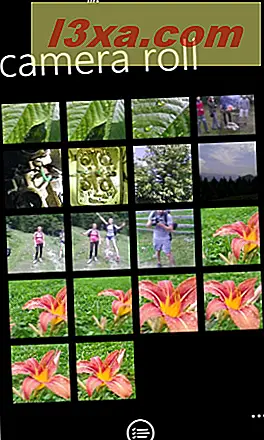
Fotoğrafın ekranında, daha fazla (alt sağdaki üç nokta) dokunarak alt menüyü açın.

Ardından, düzenle'ye dokunun.
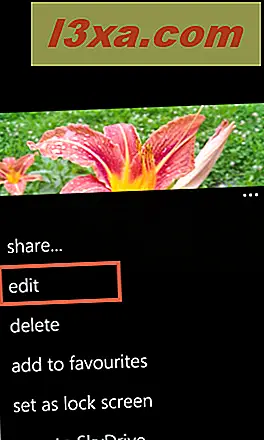
Bu resim düzenleme ekranını açacaktır. Ardından mevcut düzenleme seçeneklerine bir göz atalım.
Windows Phone 8'de bir resmi nasıl döndürür
Döndürme düğmesi, adının tam olarak ima ettiği şeyi yapar. Resmi döndürmek için ona dokunun.

Döndürme, saat yönünde 90 derece adımlarla gerçekleştirilir.
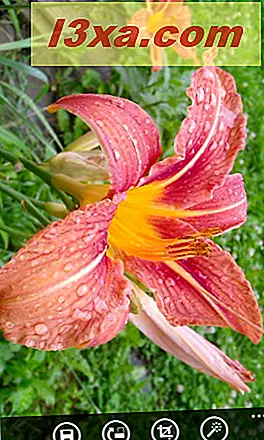
Windows Phone 8'de nasıl resim kırpılır
Kullanılabilir üçüncü düğme ürün . Ona dokunursanız, resmi istediğiniz gibi kırpabileceğiniz yeni bir ekran açılır.
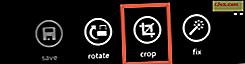
Görüntülemek istediğiniz resmin bölümünü seçinceye kadar mavi kenar boşluklarını istediğiniz yöne taşıyın.
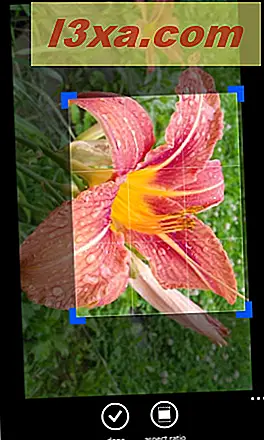
Standart bir en boy oranını kullanmak isterseniz, en boy oranı düğmesine dokunun. Ekranın alt menüsünde bulabilirsiniz.
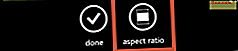
Görüntülenen seçenekler listesinden kullanmak istediğiniz en boy oranını seçin.
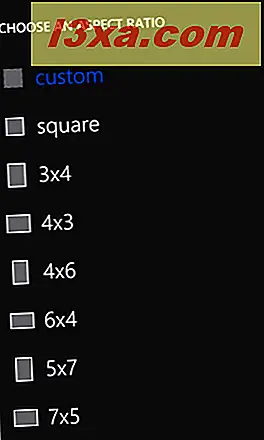
En boy oranının uygulandığı kırpma ekranına geri getirileceksiniz. Resmi kırpmadan önce, tamam öğesine dokunun.
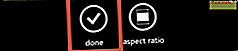
Windows Phone 8'de resim nasıl düzeltilir
Resminizin renkleri veya parlaklığından memnun değilseniz, otomatik olarak düzeltmeyi deneyebilirsiniz. Düzenleme ekranında düzeltme düğmesine dokunun.
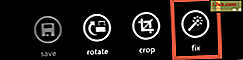
Bu, otomatik olarak hesaplanan pozlama seviyelerini ve beyaz dengesini resminize uygular.
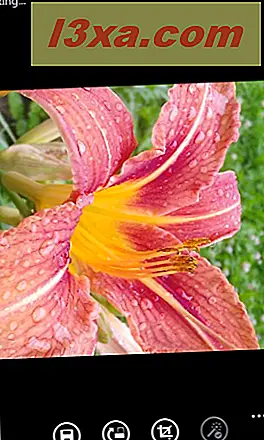
Ancak, uygulanan düzeltmeler sizin beğeninize değilse, bunları geri almak için geri al düğmesine dokunabilirsiniz.

Düzenlediğiniz resmi nasıl kaydedersiniz?
İstediğiniz tüm değişiklikleri yaptıktan sonra, bu değişiklikleri saklamak için resmi kaydetme zamanı. Düzenleme ekranında gösterilen alt menüdeki ilk düğme, kaydet olarak adlandırılır. Ona dokunun.
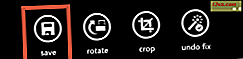
Yaptığınız değişikliklerden herhangi birini kaydetmek istemiyorsanız, telefonunuzun geri düğmesine dokunun ve resim olduğu gibi kalır.
Sonuç
Bu öğreticiden de görebileceğiniz gibi. Windows Phone 8, hızlı bir değişiklik yapmanız gerektiğinde kullanışlı olan resimleri düzenlemek için birkaç temel özelliğe sahiptir. Onları deneyin ve ne düşündüğünüzü bize bildirin. Microsoft'un Windows Phone'a dahil olmasını istediğiniz başka resim düzenleme araçları var mı?



